VM虚拟机设置从U盘启动的方法包括:插入U盘、配置虚拟机设置、调整BIOS启动顺序、保存并启动。其中,插入U盘是最重要的一步,因为这一步确保了虚拟机能够检测到物理U盘并进行后续设置。
虚拟机(Virtual Machine,简称VM)是一种软件模拟的计算机系统,它能够在一台物理计算机上运行多个操作系统。虚拟机的普及和应用使得操作系统和应用程序的测试、开发和部署变得更加灵活和高效。在某些情况下,我们需要从U盘启动虚拟机,比如在测试USB安装介质或运行Live USB系统的时候。下面将详细介绍如何在虚拟机中设置从U盘启动的具体步骤和注意事项。
一、插入U盘
在进行任何配置之前,首先需要将U盘插入到物理计算机的USB端口。确保U盘已经制作好启动盘,并且在物理机上能够正常启动。
检查U盘启动盘制作是否成功:在插入U盘之前,确保该U盘已经制作成启动盘,可以使用Rufus、UNetbootin等软件来制作启动盘。如果U盘启动盘制作不成功,将无法在虚拟机中启动。
插入U盘:将U盘插入物理计算机的USB端口,确保物理机可以识别到U盘。
二、配置虚拟机设置
在插入U盘后,需要在虚拟机软件中进行相应的配置,使得虚拟机能够访问物理U盘。以VMware Workstation为例,具体步骤如下:
打开VMware Workstation:启动VMware Workstation并选择需要配置的虚拟机。
编辑虚拟机设置:右键点击虚拟机,选择“设置(Settings)”。
添加USB控制器:在“硬件”选项卡中,点击“添加(Add)”按钮,选择“USB控制器(USB Controller)”,然后点击“下一步(Next)”,按照提示完成添加。
连接U盘:在“硬件”选项卡中,选择刚刚添加的“USB控制器”,点击“连接(Connect)”,确保“连接到物理设备(Connect to physical device)”选项被选中。选择对应的U盘设备。
三、调整BIOS启动顺序
为了使虚拟机能够从U盘启动,需要调整虚拟机的BIOS启动顺序,将USB设备设置为优先启动项。
启动虚拟机并进入BIOS:启动虚拟机,在启动过程中按下相应的BIOS热键(通常为F2、F12或Del键)进入BIOS设置界面。
调整启动顺序:在BIOS设置界面中,找到“启动(Boot)”选项卡,将USB设备设置为第一启动项。不同的虚拟机软件BIOS界面可能有所不同,具体操作可以参考相应软件的用户手册。
保存并退出:调整完成后,按下F10键保存设置并退出BIOS。
四、保存并启动
在完成上述配置后,虚拟机将会从U盘启动。启动过程中可以观察虚拟机的启动日志,确保U盘启动顺利。如果出现启动问题,可以检查以下几点:
U盘制作是否正确:确保U盘启动盘制作成功,可以在物理机上测试U盘是否能够正常启动。
BIOS设置是否正确:确保BIOS启动顺序设置正确,USB设备被设置为第一启动项。
虚拟机软件版本是否支持:确保使用的是最新版本的虚拟机软件,旧版本可能存在兼容性问题。
五、常见问题及解决办法
在设置虚拟机从U盘启动的过程中,可能会遇到一些常见问题。以下是一些常见问题及其解决办法:
1、虚拟机无法识别U盘
有时候虚拟机会无法识别插入的U盘,这可能是由于USB控制器设置不正确或虚拟机软件版本问题。解决办法如下:
检查USB控制器设置:确保在虚拟机设置中已经添加并连接了USB控制器。
升级虚拟机软件:确保使用的是最新版本的虚拟机软件,旧版本可能存在兼容性问题。
2、U盘启动失败
如果虚拟机能够识别U盘,但启动过程中出现错误,可能是由于U盘启动盘制作不正确或BIOS设置问题。解决办法如下:
重新制作U盘启动盘:使用Rufus、UNetbootin等软件重新制作U盘启动盘,确保制作过程无误。
检查BIOS设置:确保BIOS启动顺序设置正确,USB设备被设置为第一启动项。
3、虚拟机启动速度慢
虚拟机从U盘启动时,可能会出现启动速度慢的情况。解决办法如下:
使用USB 3.0接口:确保U盘插入的是USB 3.0接口,可以提升数据传输速度。
优化虚拟机设置:增加虚拟机内存、处理器等资源配置,可以提升虚拟机运行速度。
六、推荐工具和软件
在设置虚拟机从U盘启动的过程中,使用一些专业的工具和软件可以提高效率和成功率。以下是一些推荐的工具和软件:
1、VMware Workstation
VMware Workstation是功能强大的虚拟机软件,支持多种操作系统和硬件配置,适合开发人员和IT专业人士使用。VMware Workstation提供丰富的设置选项,可以轻松实现从U盘启动。
2、Rufus
Rufus是一款免费的U盘启动盘制作工具,支持多种操作系统的启动盘制作。使用Rufus可以快速制作U盘启动盘,确保U盘启动盘制作无误。
3、PingCode
在项目管理和团队协作中,使用专业的项目管理工具可以提高工作效率。PingCode是一款研发项目管理系统,支持多种项目管理方法和工具,适合开发团队使用。PingCode提供丰富的功能,可以轻松管理项目进度和任务分配。
4、Worktile
Worktile是一款通用的项目协作软件,支持多种项目管理方法和工具,适合各种类型的团队使用。Worktile提供丰富的功能,可以轻松管理项目进度和任务分配,提高团队协作效率。
七、总结
设置虚拟机从U盘启动是一个相对简单但需要注意细节的过程。通过插入U盘、配置虚拟机设置、调整BIOS启动顺序、保存并启动等步骤,可以实现虚拟机从U盘启动。在此过程中,使用专业的工具和软件可以提高效率和成功率。
无论是在开发环境中测试操作系统,还是在实际项目中管理团队协作,选择合适的工具和软件都是至关重要的。希望本文的详细介绍能够帮助您顺利实现虚拟机从U盘启动,并提高工作效率。如果遇到问题,可以参考本文中的常见问题及解决办法,或者使用推荐的工具和软件进行操作。
相关问答FAQs:
1. 如何将虚拟机设置为从U盘启动?
问题: 我该如何在虚拟机中设置从U盘启动?
回答: 要在虚拟机中设置从U盘启动,您需要按照以下步骤进行操作:
首先,打开您的虚拟机软件(如VMware Workstation或VirtualBox)。
在虚拟机软件中,选择您想要设置从U盘启动的虚拟机。
在虚拟机的设置选项中,找到并选择“启动顺序”或类似的选项。
在启动顺序选项中,将U盘设置为第一启动设备。
保存更改并关闭虚拟机设置。
现在,您可以启动虚拟机,并它将从连接到主机计算机的U盘启动。
2. 如何在VM虚拟机中选择从U盘启动的设备?
问题: 在VM虚拟机中,我如何选择从U盘启动的设备?
回答: 要在VM虚拟机中选择从U盘启动的设备,您可以按照以下步骤操作:
首先,打开VM虚拟机软件并选择您要设置的虚拟机。
在虚拟机的主界面上,找到并点击“虚拟机”选项。
在“虚拟机”下拉菜单中,选择“设置”选项。
在虚拟机设置窗口中,找到并选择“硬件”选项。
在硬件选项中,选择“CD/DVD”设备。
在CD/DVD设备选项中,选择“使用ISO映像文件”并点击“浏览”按钮。
在文件浏览器中,选择您的U盘中的启动映像文件(通常是以.iso或.img格式)。
点击“确定”保存更改。
现在,您可以启动虚拟机,并它将从连接到主机计算机的U盘启动。
3. 如何在虚拟机中设置启动顺序为U盘优先?
问题: 我想在虚拟机中将启动顺序设置为优先从U盘启动,应该怎么做?
回答: 要在虚拟机中设置启动顺序为U盘优先,您可以按照以下步骤进行操作:
首先,打开您的虚拟机软件(如VMware Workstation或VirtualBox)。
在虚拟机软件中,选择您想要设置启动顺序的虚拟机。
在虚拟机的设置选项中,找到并选择“启动顺序”或类似的选项。
在启动顺序选项中,将U盘设置为第一启动设备。
如果有其他启动设备,可以根据需要进行调整。
保存更改并关闭虚拟机设置。
现在,您可以启动虚拟机,并它将优先从连接到主机计算机的U盘启动。
原创文章,作者:Edit2,如若转载,请注明出处:https://docs.pingcode.com/baike/3371194